
Rozšíření Fast Dial je doplněk pro prohlížeč Mozilla Firefox, který je expresním panelem prohlížeče s vizuálními záložkami. Záložky na úvodní stránce rychlé volby jsou prezentovány jako miniatury obrázků webových stránek, které uživatel nezávisle přidá na stránku rychlé volby pro rychlou navigaci.
Prohlížeč Firefox má další populární rozšíření Speed Dial, ale upřednostňuji rozšíření Fast Dial, které v prohlížeči používám. Toto je první rozšíření, které instaluji v prohlížeči Mozilla Firefox..
Obsah:- Nastavení rozšíření rychlé volby
- Závěry článku
- Rychlé vytáčení rozšíření pro Mozilla Firefox (video)
Nastavení rozšíření rychlé volby
Po instalaci rozšíření v prohlížeči Mozilla Firefox přejděte na „Nastavení“ => „Obecné“. Zde vyberte velikost oken (rámečky pro zobrazení miniatur obrazů stránek) a také počet zobrazených rámečků vodorovně a svisle. Můžete experimentovat a udělat si z toho cestu.
Ve výše uvedeném příkladu jsem vybral 13 oken horizontálně a 8 vertikálně (to je pro mě nakonfigurováno, můžete si vytvořit více či méně záložek). Pro pohodlnější navigaci zaškrtněte políčko „Otevřít odkazy na nové kartě“.
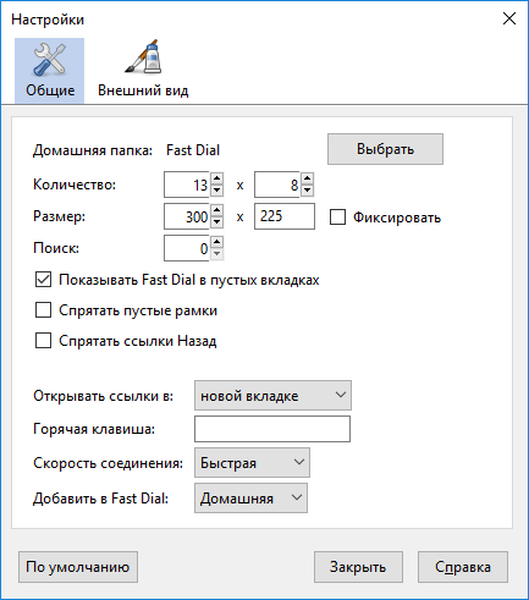
V tomto okně jsem už neprovedl žádné změny a můžete zkusit něco změnit, pokud chcete (například skrýt prázdné rámečky nebo přidat klávesovou zkratku).
Na kartě „Vzhled“ jsou uvedena nastavení vzhledu záložek. V případě potřeby změňte nastavení a změňte zobrazení úvodní stránky rychlé volby..
Poté přejděte do nastavení prohlížeče Firefox. V okně Nastavení na kartě Obecné na domovské stránce zadejte výraz - "chrome: //fastdial/content/fastdial.html" (bez uvozovek).
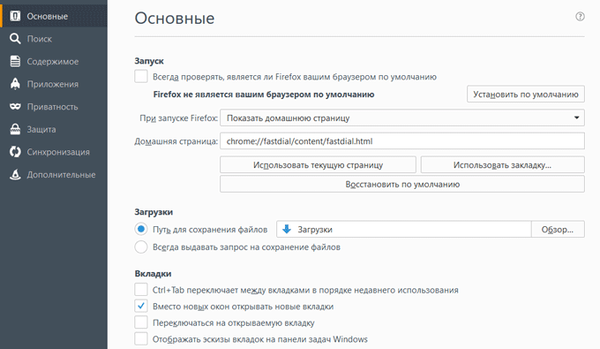
Po provedení změn restartujte prohlížeč Mozilla..
Chcete-li přidat záložku, klepněte pravým tlačítkem na prázdné okno (rámeček). V rozbalovací nabídce vyberte „Přidat“ => „Záložka“.

V okně „Vlastnosti“, které se otevře, na kartě „Obecné“ do pole „Adresa“ zadejte název webu, v tomto příkladu je server Yandex „yandex.ru“. Poté klikněte na tlačítko „OK“.
Pokud chcete, můžete zadat název a přidat popis. Není to nutné, protože samotné rozšíření přidá název hlavní stránky webu (jaký je vlastně název webu) nebo konkrétní stránky webu, pokud je jedna ze stránek webu označena záložkou..
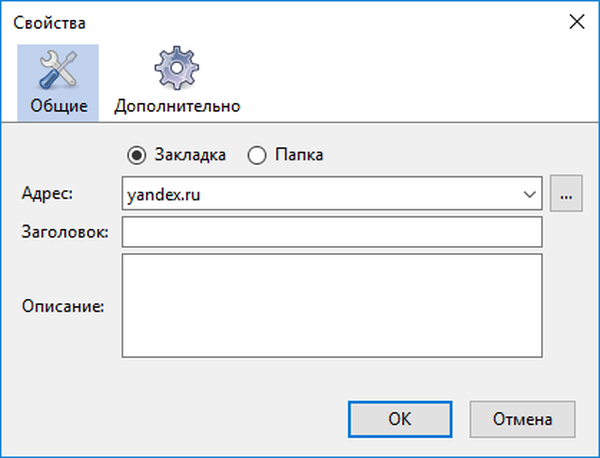
Poté v okně prohlížeče uvidíte, že se objevil obrázek hlavní stránky webu Yandex.
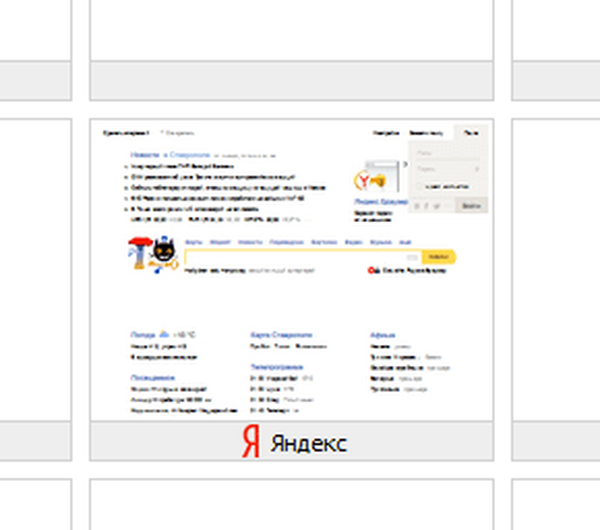
Chcete-li přidat požadované záložky, zadejte název webu do vyhledávací lišty prohlížeče a poté stiskněte klávesu „Enter“ na klávesnici. Po otevření webu zkopírujte jeho adresu URL a poté vložte do záložky, jak je popsáno výše v článku.
Tímto způsobem můžete přidat libovolný web jednoduše zkopírováním jeho adresy.
Záložky rychlého vytáčení lze přetáhnout do libovolného volného okna, zaměnit je, smazat. Chcete-li se dostat na web, stačí kliknout na obrázek záložek webu, na který chcete jít.

Můžete si vybrat vlastní obrázek pro web stažením z počítače. Chcete-li to provést, musíte kliknout pravým tlačítkem myši na záložku a v okně „Vlastnosti“ otevřít kartu „Upřesnit“. Poté do pole „Logo“ přidejte obrázek z počítače.
Mohlo by vás také zajímat:- Atavi.com - vizuální záložky online
- Vizuální záložky Top-Page.ru
Podobně se složky přidávají do záložek. Po kliknutí na složku se otevře nové okno Rychlé vytáčení, do kterého můžete přidávat záložky. Tato složka bude obsahovat její záložky přidané přímo tam.
Všechny nebo jednotlivé záložky lze exportovat a importovat, přesunout na jiné místo. Na většině webů se obraz hlavní stránky neustále mění, a proto můžete čas od času aktualizovat obraz jednotlivých webů nebo všech webů na úvodní stránce rychlé volby..
Závěry článku
Rozšíření Fast Dial zobrazuje vizuální záložky na úvodní stránce prohlížeče Mozilla Firefox. Uživatel má rychlý přístup k záložkám, je to velmi pohodlné.
Rychlé vytáčení rozšíření pro Mozilla Firefox (video)
https://www.youtube.com/watch?v=s6QbPUUZUscSimilar publications:- Vizuální záložky pro Mozilla Firefox
- Jak vytvořit expresní panel v aplikaci Internet Explorer
- Vizuální záložky pro Google Chrome
- Vizuální záložky pro Mozilla Firefox - stará verze
- Jak nastavit úvodní stránku Yandexu v prohlížeči











